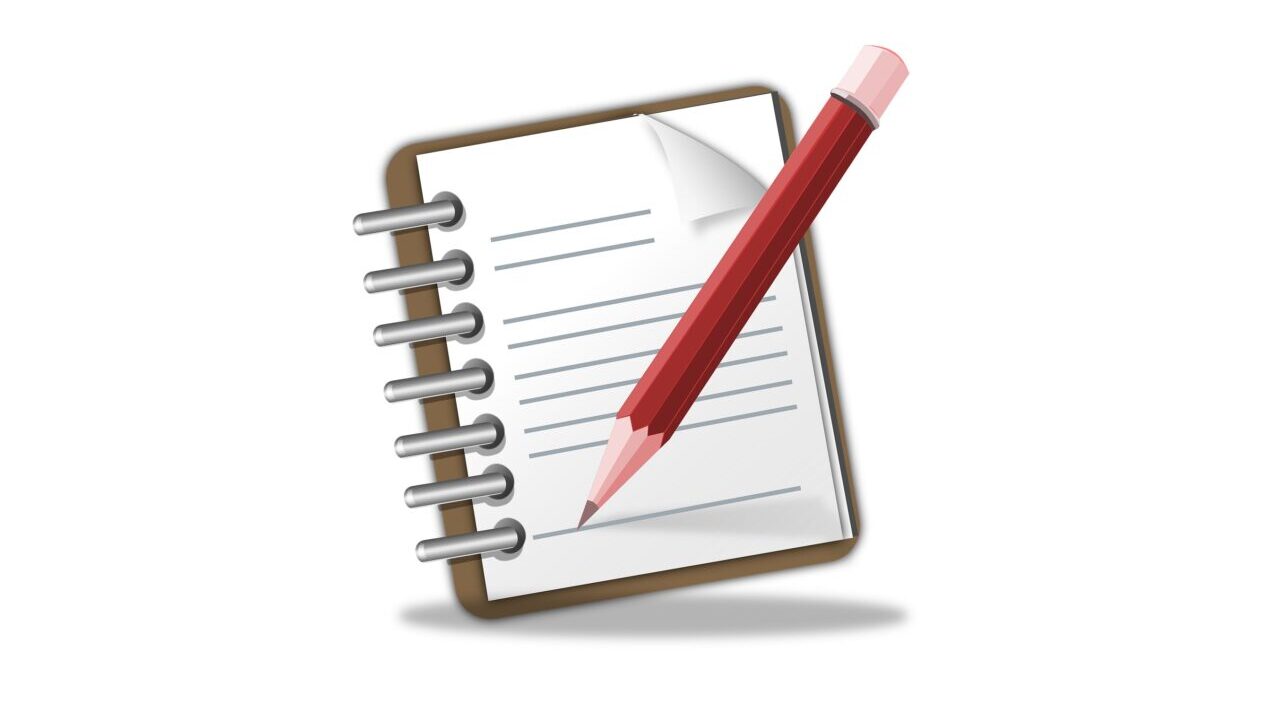メモ帳は手軽に使える便利なツールですが、保存を忘れたり、誤って削除してしまうと大切なデータが失われてしまうことがあります。そんなときでも、いくつかの方法を試すことで、失ったデータを復元できる可能性があります。
この記事では、未保存のデータや削除されたメモ帳ファイルを救うための具体的な方法を詳しく解説します。
目次
メモ帳データが失われる原因
メモ帳のデータ消失は、軽視されがちですが、重要な情報が含まれる場合、その損失は大きな影響を及ぼします。以下では、よくある原因と、それに伴うリスク、自力での復旧が難しいケースについて解説します。
保存を忘れる
メモ帳には自動保存機能がないため、保存を忘れてアプリを閉じるとデータが完全に失われます。
保存前のデータは一時的なメモリにしか存在しないため、復旧ソフトでも対応できない場合が多く、復元はほぼ不可能です。
誤って削除する
ファイルを誤って削除したり、ゴミ箱を空にしてしまうと、データが失われます。
削除後に新しいデータが保存されると、上書きが発生し、復旧が困難になります。特に削除後の時間が経過するほどリスクが高まります。
システムクラッシュ
OSやメモ帳自体のクラッシュにより、保存前のデータが失われるケースがあります。
クラッシュ時のメモリ状態は一時的であり、復旧ソフトでもメモリから直接データを抽出するのは非常に難しいです。
ウイルス感染
ウイルスやマルウェアがメモ帳データを破損、削除、または暗号化することがあります。
暗号化されたデータの復元は自力で行うことがほぼ不可能で、専門業者の介入が必要です。また、感染源を特定せずに操作を続けると、他のファイルも危険にさらされます。
誤った上書き保存
意図せず別の内容で上書き保存してしまうと、以前のデータが消失します。上書きされたデータは元の状態に戻せる可能性が極めて低く、一般的な復旧ツールでは対応できません。
なお、メモ帳データの消失原因によっては、自力での復旧が非常に困難な場合があります。保存前のデータや上書きされたデータの復元は、高度な技術を必要とするため、早急に専門のデータ復旧業者に相談することをおすすめします。
デジタルデータリカバリーでは、46万件以上の相談実績(算出期間:2011年1月~)を活かし、障害原因をデータベースから瞬時に特定するシステムも整備済みです。
24時間365日対応のサポート体制で、いつでもご相談いただけます。データトラブルでお困りの際は、お気軽にお問い合わせください。
メモ帳のデータを復元する方法
失ったデータを復元するための具体的な方法を以下に紹介します。
メモ帳のデータ復元は、迅速に対応すれば成功する可能性が高いです。ゴミ箱や一時ファイル、バックアップを確認し、必要に応じてデータ復元ソフトを活用してください。
ゴミ箱からの復元
削除したメモ帳ファイルは、まずゴミ箱を確認してください。ゴミ箱から復元できることがあります。
- デスクトップの「ゴミ箱」を開きます。
- 削除されたメモ帳ファイル(拡張子が「.txt」のファイル)を探します。
- 見つかったファイルを右クリックして「元に戻す」を選択します。
一時ファイルの確認
未保存のデータは、一時ファイルとして保存されている場合があります。以下の手順で確認できます。
- Windowsキーを押して、「%AppData%」と入力します。
- 「Roaming」フォルダ内を探します。
- 一時ファイルや「autosave」フォルダがあれば、その中を確認してください。
以前のバージョンを復元
誤って上書き保存してしまった場合、以前のバージョンから復元できる可能性があります。
- ファイルが保存されているフォルダを開きます。
- 該当のファイルを右クリックし、「プロパティ」を選択します。
- 「以前のバージョン」タブを選択し、表示されたリストから希望のバージョンを選びます。
- 「復元」をクリックしてデータを元に戻します。
データ復元ソフトを使用
上記の方法で復元できない場合は、データ復元ソフトを使用することで復元できる可能性があります。
- データ復元ソフト(例: Recuva)をインストールします。
- 復元したいファイルが存在していたドライブを選択し、スキャンを実行します。
- スキャン結果から復元したいファイルを選択し、安全な場所に保存します。
バックアップからの復元
定期的にバックアップを取っている場合、そのバックアップからファイルを復元することが可能です。
- バックアップデータを保存しているデバイスを接続します。
- バックアップソフトを開き、復元したいファイルを選択します。
- 元の場所または新しい保存先に復元します。
注意点
データ復元作業を行う際には、以下の点に注意してください。
- 復元作業は早めに行うほど成功率が高まります。
- 復元したデータは、元のドライブとは別の場所に保存してください。これにより上書きのリスクを回避できます。
- データ復元が難しい場合や、重要なデータが含まれている場合は、専門のデータ復旧業者に相談することをおすすめします。
自力で対応できない場合はデータ復旧の専門業者に相談する

自力で対応できない場合や、機器が物理的に破損している場合、個人での修復は困難です。重要なデータが含まれている場合、データ復旧専門業者に依頼するのが最も安全です。
データ復旧業者では、問題の根本原因を特定し、安全にデータを回復する最善の方法を提案できます。デジタルデータリカバリーでは、相談から初期診断・お見積りまで24時間365日体制で無料でご案内しています。まずは復旧専門のアドバイザーへ相談することをおすすめします。
デジタルデータリカバリーの強み
- データ復旧専門業者14年連続データ復旧国内売り上げNo.1
- データ復旧率最高値95.2%
- 他社で復旧できなかった機器のご相談件数7,300件超
- ご相談件数46万件超
よくある質問
いえ、かかりません。当社では初期診断を無料で実施しています。お客様の機器に初期診断を行って初めて正確なデータ復旧の費用がわかりますので、故障状況を確認しお見積りをご提示するまで費用は頂いておりません。
※ご郵送で機器をお預けいただいたお客様のうち、チェック後にデータ復旧を実施しない場合のみ機器の返送費用をご負担頂いておりますのでご了承ください。
機器の状態によって故障の程度が異なりますので、復旧完了までにいただくお時間はお客様の機器お状態によって変動いたします。
弊社は、復旧完了までのスピードも強みの1つで、最短即日復旧・ご依頼の約8割を48時間以内に復旧完了などの実績が多数ございます。ご要望に合わせて柔軟に対応させていただきますので、ぜひご相談ください。
営業時間は以下の通りになっております。
365日24時間、年中無休でお電話でのご相談・復旧作業・ご納品・アフターサービスを行っています。お困りの際は是非ご相談ください。
電話受付:0:00~24:00 (24時間対応)
電話番号:0800-333-6302
来社受付:9:30~21:00
復旧できる可能性がございます。
弊社では他社で復旧不可となった機器から、データ復旧に成功した実績が多数ございます。 他社大手パソコンメーカーや同業他社とのパートナー提携により、パートナー側で直せない案件を数多くご依頼いただいており、様々な症例に対する経験を積んでおりますのでまずはご相談ください。
この記事を書いた人

デジタルデータリカバリー データ復旧エンジニア
累計相談件数46万件以上のデータ復旧サービス「デジタルデータリカバリー」において20年以上データ復旧を行う専門チーム。
HDD、SSD、NAS、USBメモリ、SDカード、スマートフォンなど、あらゆる機器からデータを取り出す国内トップクラスのエンジニアが在籍。その技術力は各方面で高く評価されており、在京キー局による取材実績も多数。2021年に東京都から復旧技術に関する経営革新優秀賞を受賞。